Clement Thomas
0
3875
569
Xiaomi lancerede deres Android-TV-drevne set-top-boks, Mi Box, i oktober sidste år, og det har set en hel del interesse fra entusiaster overalt. Når alt kommer til alt kommer kassen med 4K-streaming support, HDR, Android TV 6.0, en Cortex A-53 Quad-core CPU klokket til 2,0 GHz, 2 GB RAM og 8 GB indbygget flashlager. Alt dette i en smukt udformet pakke, der er prisbillig til $ 69. Hvis du har købt den lille kraftfulde Mi Box, her er hvordan man konfigurerer og bruger Android TV-boksen:
Bemærk: Selvom dette er en opsætning af Mi Box, skal processen være den samme på næsten alle Android TV-bokse. Nogle af de forinstallerede apps kan dog være forskellige.
Opsætning af Android TV Mi Box: Forudsætninger
Du kan tilslutte Android TV Mi Box til et tv via standard HDMI-kablet. Du kan derefter tilslutte strømforsyningen for at begynde at indstille Mi Box.
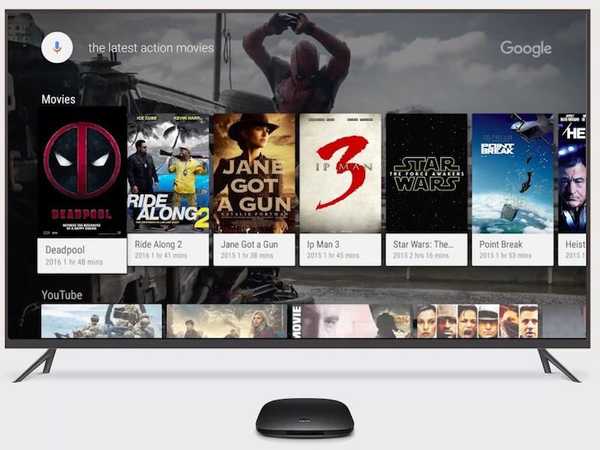
Inden du begynder at oprette Mi Box, er der et par ting, du skal holde dig praktisk. Disse er baseret på de problemer, jeg stod overfor, mens jeg opsatte Mi Box på et 1080p FHD-tv. Så før du tilslutter din Mi Box til dit tv, skal du sikre dig, at du har følgende opsætning:
- Et WiFi-netværk, der ikke kræver yderligere login, forbi WiFi-adgangskoden. Dette er nøjagtigt hvorfor WiFi på mit arbejde ikke fungerede, og jeg var nødt til at bruge et hotspot fra min iPhone.
- 2 AAA-batterier til fjernbetjeningen. Disse er ikke inkluderet i pakken og skal købes separat.
- EN masse af tålmodighed, mens du indtaster adgangskoder, mens du logger ind på dit WiFi-netværk, og mens du logger ind på din Google-konto.
Opsæt Mi Box
Det er en ret nem opgave at konfigurere Mi Box, hvis du ikke indtaster adgangskoder med en fjernbetjening. Når du har tilsluttet Mi Box til strømmen og til dit tv med et HDMI-kabel, handler installationen faktisk alt om at følge trinnene, der vises på skærmen. Men hvis du har brug for lidt mere hjælp, er her alle trin i detaljer:
- Tilslut din Mi Box til strøm, og dit tv med det medfølgende HDMI-kabel. Tryk på afbryderknappen på fjernbetjeningen for at tænde den. Du vil se Android Marshmallow splash skærm, efterfulgt af "Velkommen" skærm. Her kan du vælg dit foretrukne sprog.
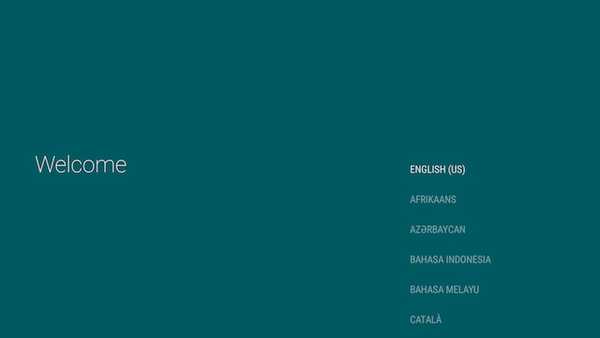
- Boksen spørger dig derefter, om du har en Android-telefon eller tablet praktisk til at fuldføre opsætningen hurtigt. Jeg havde tilfældigvis ikke noget, så jeg valgte ”Nej”. Hvis du dog gør det, kan du også vælge "Ja".
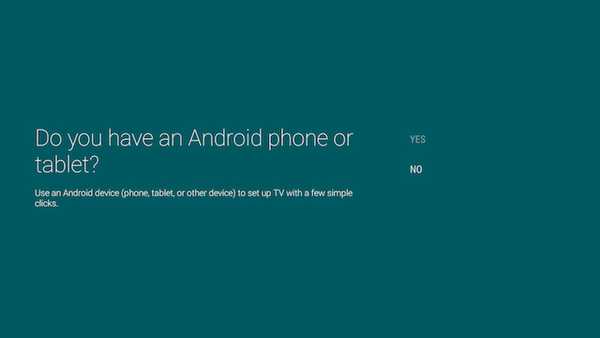
- Derefter skal du tilslut Mi Box til et WiFi-netværk. Jeg brugte et hotspot fra min iPhone. Hvis dit WiFi-netværk er sikret (det burde virkelig være det!), Skal du indtaste adgangskoden og fortsætte.
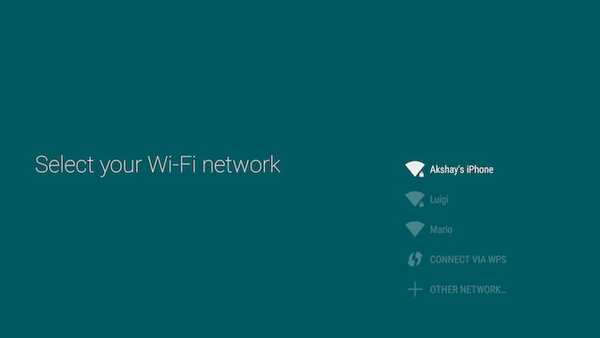
- Mi Box opretter derefter forbindelse til dit WiFi-netværk, og hvis forbindelsen er vellykket, vil den forsøge at forbinde dig til Google. Så bliver du nødt til det log ind på din Google-konto, for at konfigurere Android TV.
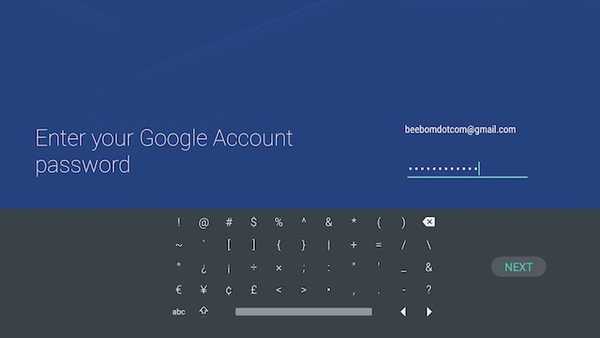
- Så bliver du nødt til det accepterer Googles servicevilkår, privatlivspolitik, osv. Du får også muligheden for aktiver adgang til placering til apps såvel som at sende anonyme brugsdata til Google til forbedring af Android TV.
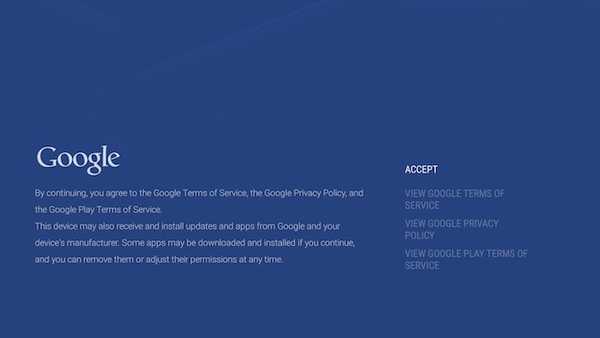
- Herefter vil opsætningen være afsluttet, og du føres til den største Android TV-grænseflade.
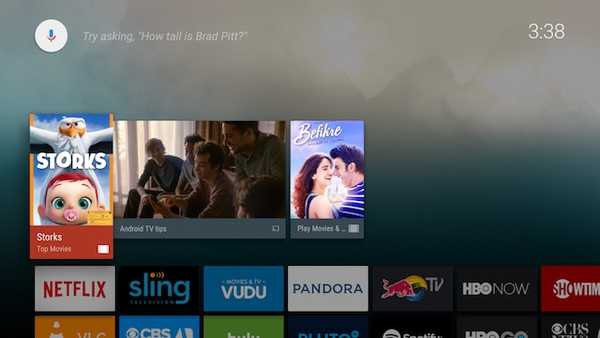
Det er dybest set alt hvad du skal gøre for at konfigurere Mi Box og konvertere dit HDTV til et Android TV.
Brug af Android TV Mi Box: Forstå fjernbetjeningen
Nu, hvor du har konfigureret din Mi Box, er det tid til at forstå nøjagtigt, hvordan du navigerer rundt i det smukke Android TV-interface. Fjernbetjeningen, der følger med Mi Box, er din interface til dit tv, og det er vigtigt, at du forstår, at det er mange knapper.

1. Knappen på toppen er tænd / sluk-knap. Du vil bruge dette til at tænde din Mi Box og sætte den i dvale.
2. Lige nedenfor er a cirkulær 4-vejs-knap som du kan bruge til navigere omkring Android TV-grænsefladen og for at vælge apps og menupunkter.
3. Knappen i midten af navigationsknappen er det, du skal bruge til Vælg den fremhævede mulighed, lancere apps osv.
4. Under det er der tre knapper, det er hvad de gør (venstre til højre):
- Rygknap: Du kan bruge denne knap til at gå tilbage i menuer og ud af appmenuer.
- Hjemknappen: Du kan når som helst trykke på denne knap for at gå direkte til Android TV'ets hjemmeflade, uanset hvor du er.
- Mic-knap: Du kan bruge denne knap til at aktivere mikrofonen og søge efter tv-shows, film, finde oplysninger på Google og gøre meget mere på dit Android TV. Forresten, mikrofonen er på bunden af fjernbetjeningen.
5. De sidste to knapper er lydstyrke op, og Skrue ned knapper, som skal være temmelig selvforklarende.
Bemærk: Du kan bruge tænd / sluk-knappen for at tage skærmbilleder på dit Mi TV.
Mi Box Android TV: interface
Mi Box kører Android 6.0 Marshmallow, og selve interface er temmelig let at navigere og forstå. Der er en række foreslåede film at se, efterfulgt af et antal streamingtjenester, som du kan bruge på dit Android TV.
Mi Box leveres med kendte streaming-apps som Netflix, Sling, HBO NU, Hulu osv., Og hvis du bruger disse tjenester, kan du blot logge ind på dit Android TV og begynde at se.
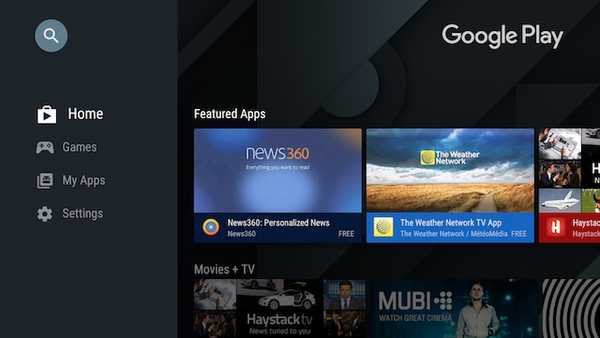
Dette efterfølges af liste over apps der er inkluderet i dit Android TV. Du vil se de sædvanlige mistænkte her, f.eks. YouTube, Google Play Store, Play Musik og andre med Indstillinger, og WiFi-indstillinger i slutningen.
Næsten hver Android-app kan installeres på et Android TV, enten fra Play Store eller gennem sideladning. Dog er det ikke alle Android-apps, der kører godt, hvis det ikke er optimeret til TV-grænsefladen.
For at opsummere det, er Android TV-interface let at navigere og forstå med veldefinerede sektioner, store, godt designede fliser til apps og en samlet væskeydelse.
SE OGSÅ: 15 bedste apps til Android TV, du skal bruge
Konfigurer og brug Android TV Mi Box med dit tv
Android TV Mi Box er bestemt en god måde at konvertere dit kedelige gamle tv til et smart TV drevet af Android på. Plus, med specifikationer som Mi Box kan prale af, og en pris, der ikke er for tung på tegnebogen til den funktionalitet, den giver, Mi Box er bestemt noget, du skal overveje at få, hvis du er interesseret i Android TV. Da Mi Box opretter forbindelse til WiFi, kan du nemt se YouTube-videoer, streame dine foretrukne tv-shows fra Netflix og også købe film fra Google Play Film. Mi Box er virkelig en fantastisk Android TV-oplevelse i en lille, let at elske pakke.
Som altid vil vi gerne vide dine tanker om Android TVs, Mi Box samt dine tanker om hvordan det ser ud og udfører. Fortæl os det i kommentarfeltet nedenfor.















